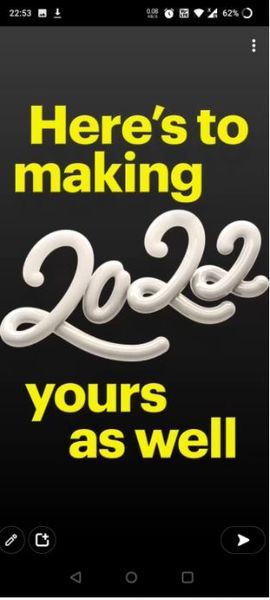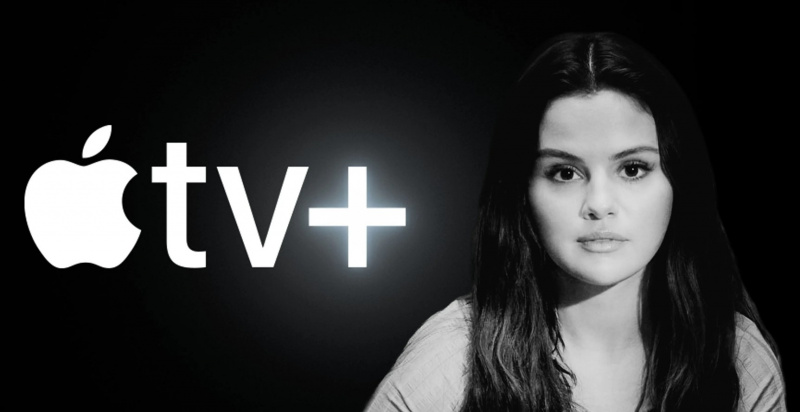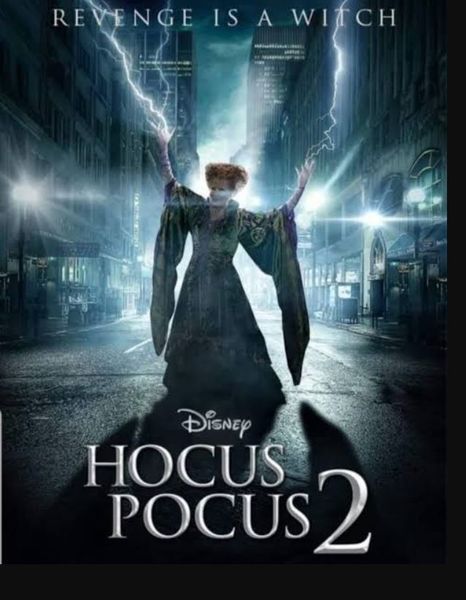Si está utilizando Windows 10, debe tener en cuenta varios problemas, es decir, pérdida de datos, instalación de actualizaciones, etc. Si también enfrenta este tipo de problemas, entonces debería pensar en restablecer su Windows 10 de inmediato.

También es posible que desee restablecer su computadora portátil con Windows 10 si se está transfiriendo a una computadora nueva y está pensando en vender su dispositivo anterior. Tampoco desea darle al nuevo propietario sus datos ni archivos importantes. Por lo tanto, antes de hacer cualquier tipo de trato con su computadora portátil o PC, es bueno reiniciar siempre su computadora portátil o PC con Windows 10.
En este artículo, le diremos cómo restablecer de fábrica Windows 10.
¿Se eliminarán todos sus archivos después del reinicio?
Si todos los demás procedimientos de solución de problemas fallan, es posible que deba restablecer la configuración de fábrica de su dispositivo. Para eso, definitivamente deberías saber cómo restablecer tu Windows 10.
Si le preocupa perder información personal, Windows 10 tiene una característica útil que le permite restablecer su dispositivo de fábrica mientras mantiene todos sus datos. Durante el proceso de reinicio, se le preguntará si desea ejecutar un reinicio completo o uno restringido que deje sus datos intactos.
Todavía sugerimos hacer una copia de seguridad de los datos importantes antes de reiniciar, ya que siempre existe la posibilidad de que algo salga mal. Por lo tanto, debe seguir el famoso dicho, es decir, es más sabio ser cauteloso que lamentar.
¿Cómo restablecer de fábrica Windows 10?
Muchos problemas de Windows solo se pueden resolver haciendo un restablecimiento de fábrica. Un restablecimiento de fábrica es la opción más conveniente si su computadora es mucho más lenta que antes, tiene una infección de virus que no puede eliminar o desea vender su computadora portátil.
Tiene algunas opciones diferentes para restablecer de fábrica una computadora portátil o de escritorio con Windows, según su configuración y la versión instalada de Windows.
Antes de ver cómo restablecer Windows, asegúrese de tener una copia de seguridad reciente de sus archivos importantes. Un restablecimiento de fábrica eliminará todas las aplicaciones instaladas, así como los datos personales en algunos casos. No quieres que nada se quede atrás.
Siga los pasos a continuación para restablecer de fábrica Windows 10.
- Abra el menú de Windows y haga clic en la opción de configuración como se hace a continuación.

- Seleccione Actualización y seguridad
- Haga clic en Recuperación en el lado izquierdo de la pantalla.

- Windows le ofrece tres opciones principales: restablecer esta PC; Vuelva a una versión anterior de Windows 10 e inicio avanzado. Restablecer esta PC es la mejor alternativa para comenzar de nuevo. El inicio avanzado le permite iniciar un dispositivo o disco USB de recuperación, mientras que Volver a una versión anterior de Windows se crea para los cazadores de nostalgia que desean revertir su sistema a una versión anterior del sistema operativo. (Solo se puede acceder a esta opción si el sistema operativo anterior ya se actualizó a Windows 10).

- Haga clic en Comenzar que se encuentra debajo de Restablecer esta PC.
- Haga clic en Dejar mis archivos o Eliminar todo, dependiendo de si desea mantener intactos sus archivos de datos. De lo contrario, Eliminar todo hará lo que dice: eliminar todos sus datos, fotografías y aplicaciones. De cualquier manera, todas sus configuraciones se restaurarán a sus valores predeterminados y se eliminarán los programas.
- Limpiar el disco lleva mucho más tiempo, pero se asegurará de que, si está regalando la computadora, el próximo usuario no pueda recuperar su contenido borrado. Si va a conservar la computadora, seleccione Conservar mis archivos.
- Independientemente de su opción anterior, el siguiente paso es determinar si instalar Windows a través de la nube o localmente (desde su dispositivo).

- Haga clic en Siguiente si Windows le informa que no podrá volver a una versión anterior del sistema operativo.
- Haga clic en Restablecer cuando se le solicite. Luego espere a que la ventana se reinicie. Esto llevará varios minutos.

- Una vez que se completa el restablecimiento, Windows 10 se reiniciará automáticamente y su dispositivo ahora debería estar en las mismas condiciones que cuando lo compró por primera vez. Ahora puede configurarlo de nuevo.
Así es como puede restablecer de fábrica Windows 10. Se adjuntan todas las capturas de pantalla para que las entienda mejor. Aún así, si tiene problemas, háganoslo saber en la sección de comentarios a continuación.